Page 323 of 404
321
04
Vers une des dernières destinations
Appuyer sur NAV
pour affi cher le
menu « Navigation - guidage
».
Sélectionner la destination souhaitée et
valider pour démarrer le guidage.
Vers un contact du répertoire
Sélectionner « Choix destination
» et
valider puis sélectionner « Répertoire
»
et valider.
Sélectionner la destination choisie
parmi les contacts et valider « OK
» pour
démarrer le guidage.
Appuyer sur NAV
pour affi cher le
menu « Navigation - guidage
».
La navigation vers un contact n’est possible que si celui-ci possède
une adresse renseignée dans le système radio navigation.
Effacer les dernières destinations
Appuyer sur NAV
pour affi cher le
menu « Navigation - guidage
».
Sélectionner « Options
» et valider puis
sélectionner « Effacer les dernières
destinations
» et valider.
NAVIGATION - GUIDAGE
Page 327 of 404
325
04 NAVIGATION - GUIDAGE
Il est possible alors de sélectionner :
- «Alerte visuelle»
- «Alerte sonore»
- «Alerter uniquement en guidage»
- «Alerter uniquement en survitesse».
Le choix du délai d’annonce permet de
défi nir le temps précédant l’alerte «Zone à
risques».
Sélectionner « OK
» pour valider l’écran.
Sélectionner « Options
» et valider, puis
sélectionner « Paramètrer les zones à
risques
» et valider.
Ces fonctions ne sont disponibles que si les zones à risques ont été
téléchargées et installées sur le système.
La procédure détaillée de la mise à jour des zones à risques est
disponible sur le site http://peugeot.navigation.com.
Appuyer sur NAV
pour affi cher le menu
« Navigation - guidage
».
Paramétrage des alertes Zones à risques / Zones de danger
Page 329 of 404
327
04
Options de guidage
Critères de calcul
Sélectionner « Options
» et valider.
Sélectionner « OK
» et valider pour
enregistrer les modifi cations.
Sélectionner « Défi nir les critères de
calcul
» et valider.
Cette fonction permet de modifi er :
- les critères de guidages (« Le
plus rapide
», « Le plus court
»,
« Distance / Temps
»),
- les critères d’exclusion (« Avec
péages
» ou « Avec ferryboat
»),
- la prise en compte du trafi c (« Infos
trafi c
»).
Appuyer sur NAV
pour affi cher le
menu « Navigation - guidage
».
Si la prise en compte du trafi c (infos trafi c) est demandée, le
système proposera une déviation, en cas d’évènement sur
l’itinéraire de guidage.
NAVIGATION - GUIDAGE
Page 330 of 404
328
04
Appuyer sur NAV
pour affi cher le
menu « Navigation - guidage
».
Gestion de la carte
Choix des points d’intérêts affi chés sur la carte
Sélectionner « Gestion de la carte
» et
valider.
Sélectionner parmi les différentes
catégories celles que vous voulez
affi cher à l’écran.
Sélectionner « Détails de la carte
» et
valider.
Sélectionner « Par défaut
» pour ne faire apparaître sur la carte
que « Stations-services, garages
» et « Zone à risques
» (si
installées sur le système).
Sélectionner « OK
» puis valider et
sélectionner de nouveau « OK
»
puis valider pour enregistrer les
modifi cations.
NAVIGATION - GUIDAGE
Page 333 of 404
331
04
Voix masculine / Voix féminine
Appuyer sur SETUP
pour affi cher le
menu de confi guration.
Sélectionner « Voix masculine
» ou
« Voix féminine
» puis valider « Oui
»
pour activer une voix masculine ou
féminine. Le système redémarre.
Sélectionner « Synthèse vocale
» et
valider.
NAVIGATION - GUIDAGE
Page 335 of 404
333
05
Paramétrer le filtrage et l’affichage des messages TMC
Les messages TMC (Traffi c Message Channel) sont des informations relatives au trafi c et aux conditions météorologiques, reçues en temps
réel et transmises au conducteur sous forme d’annonces sonores et de visuels sur la carte de navigation.
Le système de guidage peut alors proposer un itinéraire de contournement.
Appuyer sur TRAFFIC
pour affi cher le
menu « Informations trafi c TMC
».
Sélectionner « Filtre géographique
» et
valider.
Le système propose au choix de :
- « Conserver tous les messages
»,
ou
- « Conserver les messages
»
-
« Autour du véhicule
», (valider
le kilométrage pour le modifi er et
choisir la distance),
- « Sur l’itinéraire de guidage
».
Valider « OK
» pour enregistrer les
modifi cations.
Nous préconisons :
- un fi ltre sur l’itinéraire et
- un fi ltre autour du véhicule de :
- 20 km en agglomération,
- 50 km sur autoroute.
INFORMATIONS TRAFIC
Page 362 of 404
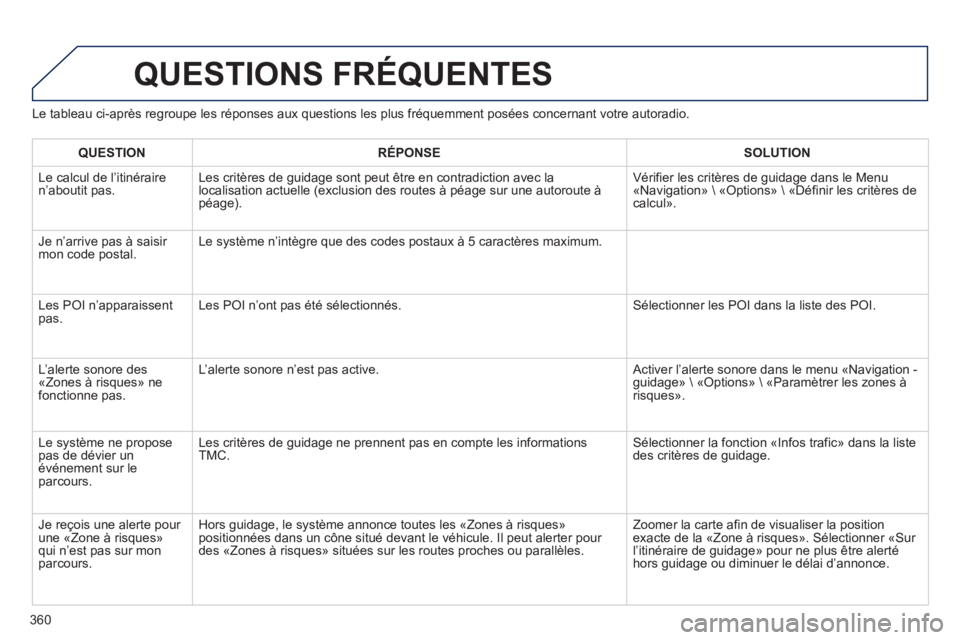
360
Le tableau ci-après regroupe les réponses aux questions les plus fréquemment posées concernant votre autoradio.
QUESTIONS FRÉQUENTES
QUESTION
RÉPONSE
SOLUTION
Le calcul de l’itinéraire
n’aboutit pas. Les critères de guidage sont peut être en contradiction avec la
localisation actuelle (exclusion des routes à péage sur une autoroute à
péage). Vérifier les critères de guidage dans le Menu
«Navigation» «Options» «Définir les critères de
calcul».
Je n’arrive pas à saisir
mon code postal. Le système n’intègre que des codes postaux à 5 caractères maximum.
Les POI n’apparaissent
pas. Les POI n’ont pas été sélectionnés. Sélectionner les POI dans la liste des POI.
L’alerte sonore des
«Zones à risques» ne
fonctionne pas. L’alerte sonore n’est pas active. Activer l’alerte sonore dans le menu «Navigation -
guidage» «Options» «Paramètrer les zones à
risques».
Le système ne propose
pas de dévier un
événement sur le
parcours. Les critères de guidage ne prennent pas en compte les informations
TMC. Sélectionner la fonction «Infos trafic» dans la liste
des critères de guidage.
Je reçois une alerte pour
une «Zone à risques»
qui n’est pas sur mon
parcours. Hors guidage, le système annonce toutes les «Zones à risques»
positionnées dans un cône situé devant le véhicule. Il peut alerter pour
des «Zones à risques» situées sur les routes proches ou parallèles. Zoomer la carte afin de visualiser la position
exacte de la «Zone à risques». Sélectionner «Sur
l’itinéraire de guidage» pour ne plus être alerté
hors guidage ou diminuer le délai d’annonce.
Page 376 of 404
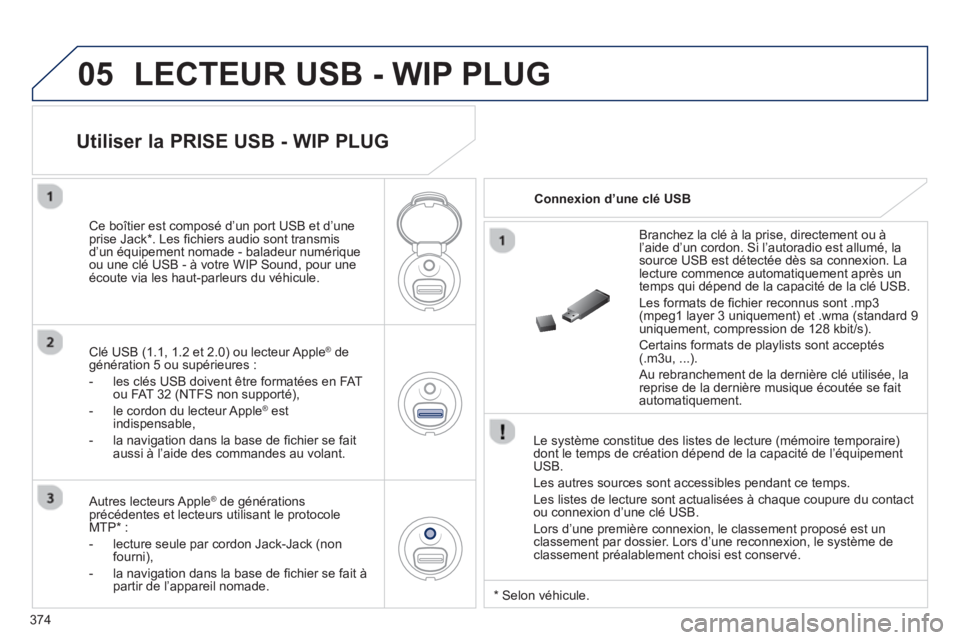
374
05 LECTEUR USB - WIP PLUG
Le système constitue des listes de lecture (mémoire temporaire)
dont le temps de création dépend de la capacité de l’équipement
USB.
Les autres sources sont accessibles pendant ce temps.
Les listes de lecture sont actualisées à chaque coupure du contact
ou connexion d’une clé USB.
Lors d’une première connexion, le classement proposé est un
classement par dossier. Lors d’une reconnexion, le système de
classement préalablement choisi est conservé.
Branchez la clé à la prise, directement ou à
l’aide d’un cordon. Si l’autoradio est allumé, la
source USB est détectée dès sa connexion. La
lecture commence automatiquement après un
temps qui dépend de la capacité de la clé USB.
Les formats de fi chier reconnus sont .mp3
(mpeg1 layer 3 uniquement) et .wma (standard 9
uniquement, compression de 128 kbit/s).
Certains formats de playlists sont acceptés
(.m3u, ...).
Au rebranchement de la dernière clé utilisée, la
reprise de la dernière musique écoutée se fait
automatiquement.
Ce boîtier est composé d’un port USB et d’une
prise Jack * . Les fi chiers audio sont transmis
d’un équipement nomade - baladeur numérique
ou une clé USB - à votre WIP Sound, pour une
écoute via les haut-parleurs du véhicule.
Clé USB (1.1, 1.2 et 2.0) ou lecteur Apple
®
de
génération 5 ou supérieures :
- les clés USB doivent être formatées en FAT
ou FAT 32 (NTFS non supporté),
- le cordon du lecteur Apple
®
est
indispensable,
- la navigation dans la base de fi chier se fait
aussi à l’aide des commandes au volant.
Utiliser la PRISE USB - WIP PLUG
Connexion d’une clé USB
Autres lecteurs Apple
®
de générations
précédentes et lecteurs utilisant le protocole
MTP * :
- lecture seule par cordon Jack-Jack (non
fourni),
- la navigation dans la base de fi chier se fait à
partir de l’appareil nomade.
*
Selon véhicule.
Page:
< prev 1-8 9-16 17-24